모든 기기에서 구글 지도에서 위치를 공유하는 방법에 대한 빠르고 쉬운 가이드는 다음과 같습니다.
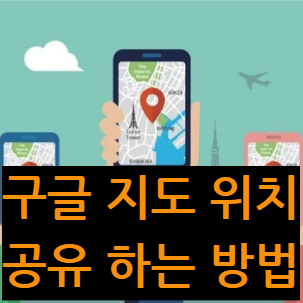
구글 지도에서 위치를 공유하는 방법을 알면 친구를 모으거나 회의를 주선하는 데 매우 유용할 수 있습니다. 지도에 표시되지 않은 위치도 공유할 수 있으므로 공원에 있거나 시골에 있을 때 모임에 편리합니다.
이 가이드에서는 갤럭시 안드로이드, iOS, PC 및 맥에서 구글 지도 위치를 공유하여 모든 플랫폼에서 이 편리한 기능을 사용할 수 있는 방법을 보여줍니다.
구글 지도에는 위치 공유 기능이 내장되어 있으므로 공유 가능한 링크를 생성하기 위해 추가 앱이 필요하지 않습니다. 하지만 모바일 장치에서는 지메일이나 왓츠앱과 같은 특정 앱을 사용하여 공유할지 묻는 메시지가 표시됩니다
수신자가 링크를 받으면 링크를 열기만 하면 됩니다. 그러면 상대방의 기기에서 구글 지도가 열리고 내가 표시한 위치가 표시됩니다. 그런 다음 길을 찾고, 근처의 다른 관심 지점을 검색하는 등의 옵션을 사용할 수 있습니다.

갤럭시 안드로이드에서 구글 지도에서 위치를 공유 하는 방법
1. Google 지도 앱에서 위치를 탭 하거나 아무 곳이나 길게 탭하여 마커 핀을 만듭니다. 화면 하단에서 위치 이름이나 주소를 탭하세요 .
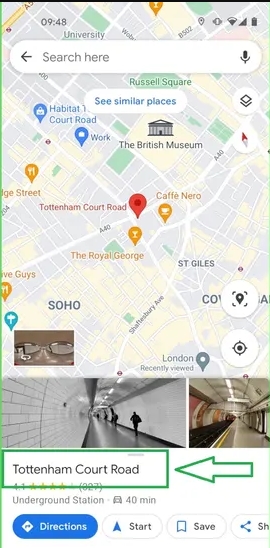
2. '장소 공유'를 탭하세요.
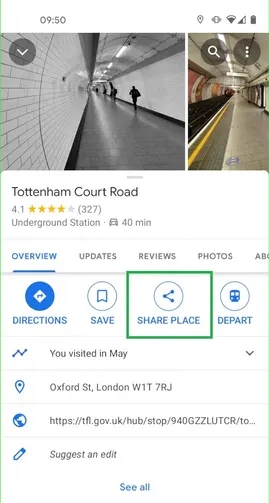
3. 위치를 공유하려는 수신자 또는 앱을 탭합니다. 그러면 이미 붙여넣은 Google 지도 위치에 대한 링크가 포함된 해당 메시징 또는 이메일 앱이 열립니다. 보내기를 누르기만 하면 됩니다.
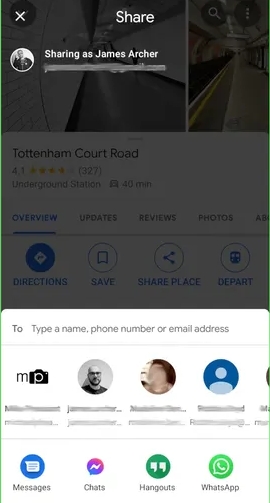
iOS에서 구글 지도에서 위치를 공유 하는 방법
1. Google 지도 앱에서 위치를 탭하거나 아무 곳이나 길게 탭하여 마커 핀을 만듭니다. 화면 하단에서 위치 이름이나 주소를 탭하세요 .
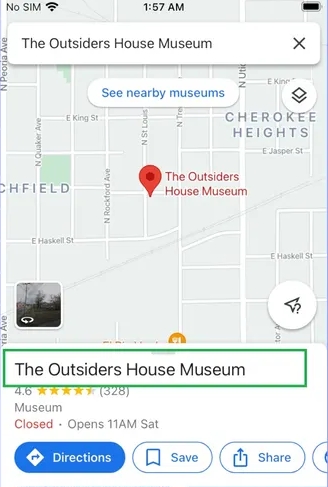
2. '공유'를 탭하세요.
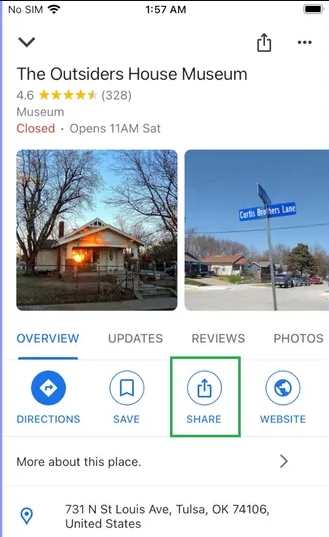
3. 을 통해 위치 링크를 보낼 앱을 선택 하거나 "복사"를 탭하여 링크를 클립보드에 복사하여 어디에나 붙여넣을 수 있습니다.
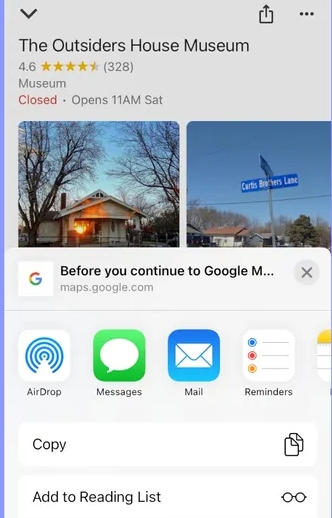
PC 및 맥에서 구글 지도의 위치를 공유 하는 방법
1. 위치를 클릭하거나 검색하세요. 그런 다음 왼쪽 상단(검색창 옆)에서 메뉴 버튼 (세 개의 수평선)을 클릭하세요.
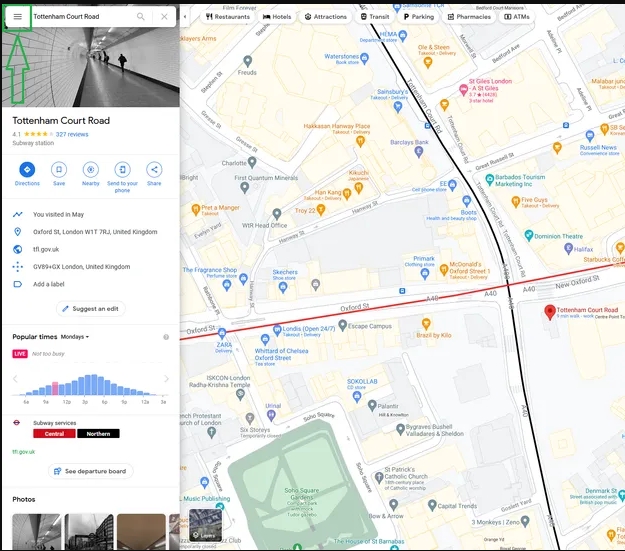
2. '지도 공유 또는 삽입'을 클릭하세요.
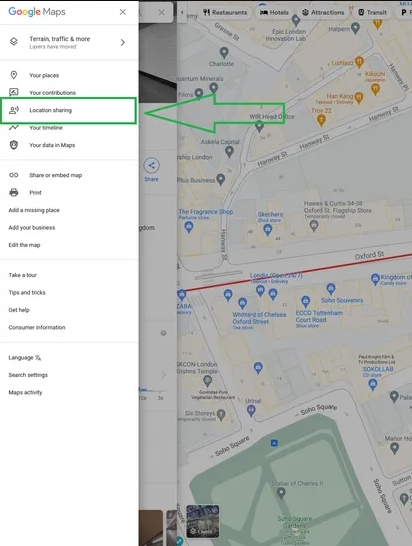
3. "링크 복사"를 클릭하여 위치 링크를 클립보드에 복사하세요. 이제 이메일, 메시지 또는 원하는 기타 공유 앱에 이를 붙여넣을 수 있습니다.
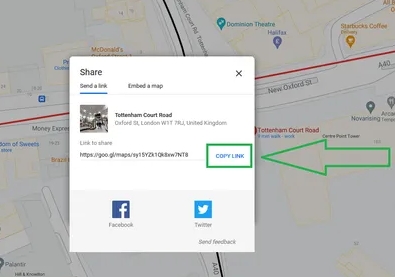
'멋진성이의 지식iN' 카테고리의 다른 글
| 마인크래프트 다이아몬드 검 만드는 방법 (1) | 2024.05.30 |
|---|---|
| 윈도우 11 하드웨어 가속 그래픽카드 스케줄링 (3) | 2024.05.29 |
| 아이패드 공장 초기화 방법 (1) | 2024.05.27 |
| 갤럭시워치 6 이동 알림 끄는 방법 (1) | 2024.05.26 |
| 아이폰 및 맥 미러링 하는 방법 (1) | 2024.05.25 |



